Integrare le icone social nelle newsletter
Nell'editor di rapidmail sono disponibili oltre 50 icone social, che puoi utilizzare per collegarti, ad esempio, ai tuoi profili sui social media o ad altre piattaforme. In questo articolo ti mostreremo come integrare le icone nella newsletter e quali sono le opzioni di design disponibili.
Integrare le icone social in una newsletter
Le nostre icone social si trovano come elemento separato nell'editor di rapidmail. Puoi accederci quando crei una nuova newsletter o utilizzare uno dei nostri modelli.
Sul lato sinistro dell'editor, troverai vari elementi che puoi inserire e disporre nella tua newsletter tramite drag-and-drop (ad esempio, elementi di testo, elementi di immagine, pulsanti).
Qui si trova anche l'elemento Social Links.
Una volta trascinato l'elemento nella posizione desiderata, si apre una finestra di modifica. A questo punto è possibile iniziare la modifica:
1. Icone social
Fai clic sulla freccia a destra dell'icona per visualizzare tutte le icone disponibili.
2. URL
Per far sì che le icone raggiungano il loro scopo, inserisci l'URL a cui vuoi collegarti nel rispettivo campo di testo.
3. Aggiungi link
Fai clic sul pulsante + per aggiungere altre icone.
4. Impostazione del design
Nell'area superiore è possibile personalizzare la visualizzazione delle icone.
5. Funzione anteprima
A sinistra è possibile vedere un'anteprima di come le icone saranno visualizzate nella newsletter.
👀 Quali sono le icone tra cui scegliere?
Sono disponibili oltre 50 icone. Queste sono suddivise in 5 sottocategorie:
- Reti social: ad es. Facebook, LinkedIn, etc.
- Media e contenuti: Blog, servizi di streaming, etc.
- Chat e riunioni: vari messenger, Zoom, etc.
- Business: portali di valutazione e confronto, etc.
- Generale: ad es. sito web, numero di telefono, etc.
Personalizzazione del display: hai a disposizione queste opzioni di design
Modifica l'aspetto delle icone in modo che si adattino al meglio al design della tua newsletter. È possibile personalizzare la visualizzazione nell'angolo superiore destro della finestra di modifica. Sono disponibili le seguenti opzioni:
Colore
Stabilisce se le icone devono essere visualizzate nel loro colore originale o piuttosto in un grigio tenue, bianco o nero.
Forma
Rotonde, quadrate o senza bordo: è possibile personalizzare e modificare la forma delle icone.
Allineamento
Infine, è possibile impostare se le icone vengono visualizzate a destra, a sinistra o centrate.
🎨 Selezione automatica grazie al One Click Design
Se hai collegato il tuo profilo Facebook, Twitter o Instagram al tuo sito web e crei la newsletter con il rapidmail One Click Design, i link sociali vengono letti automaticamente dal tuo sito web.
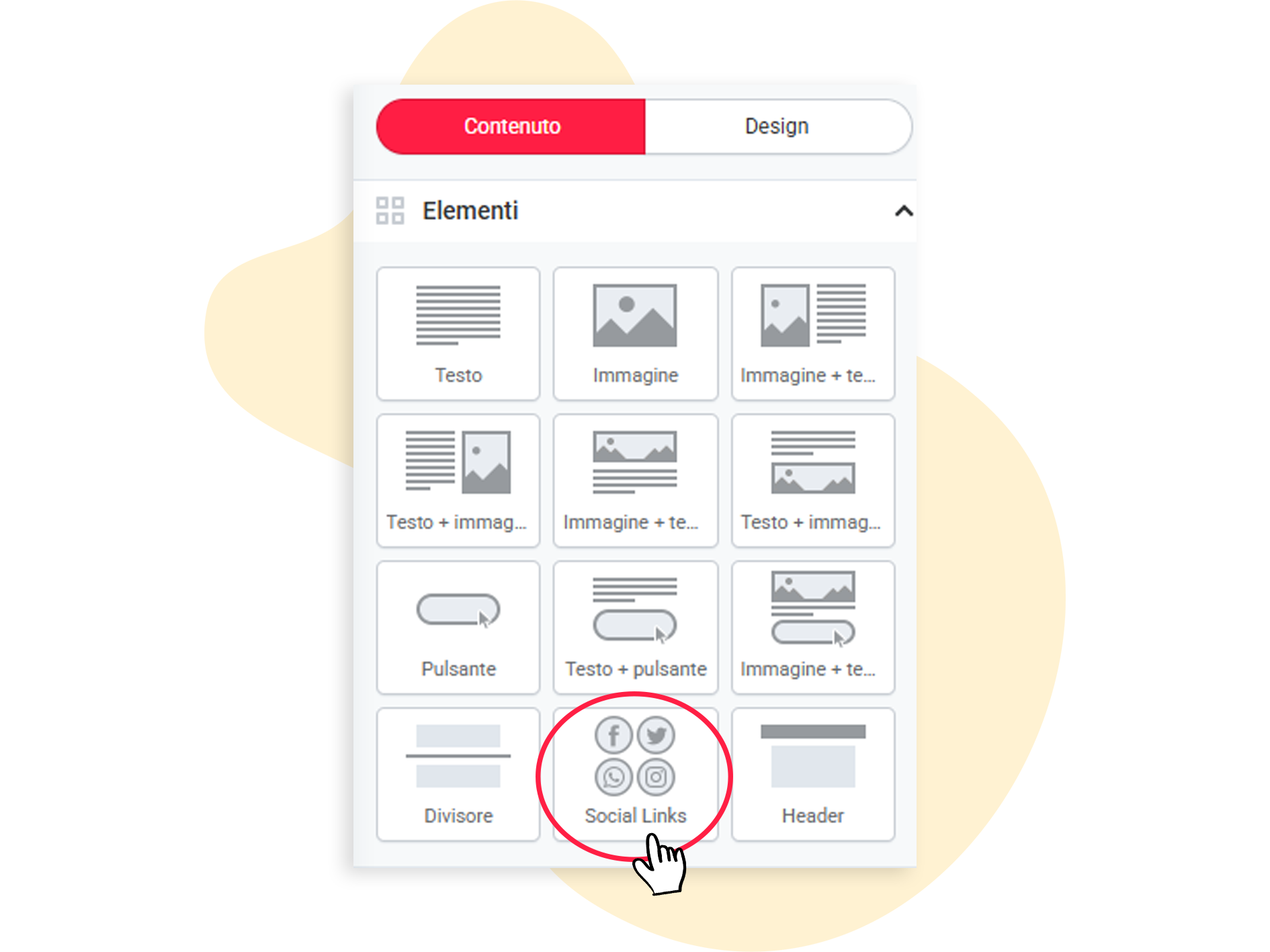
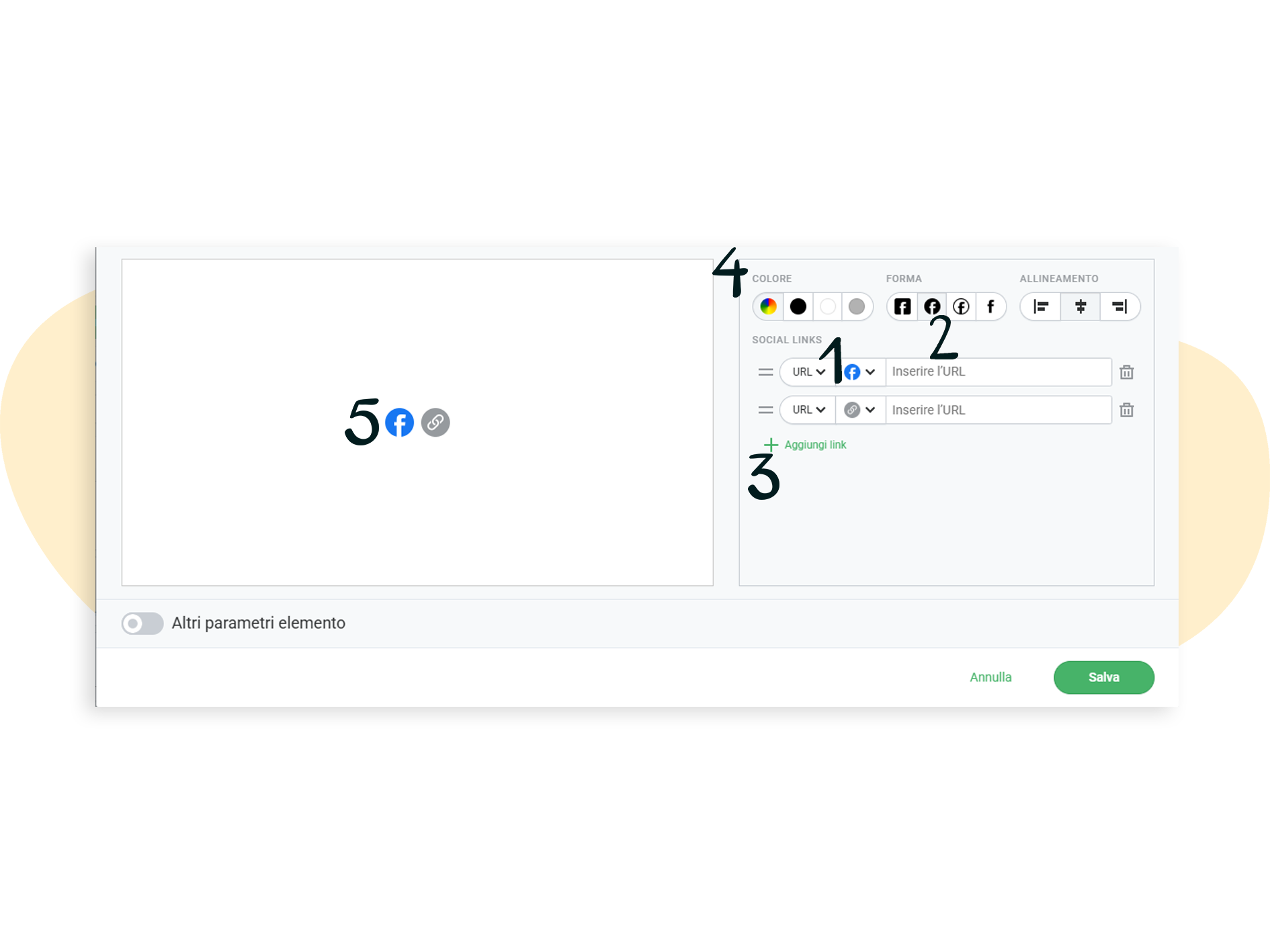
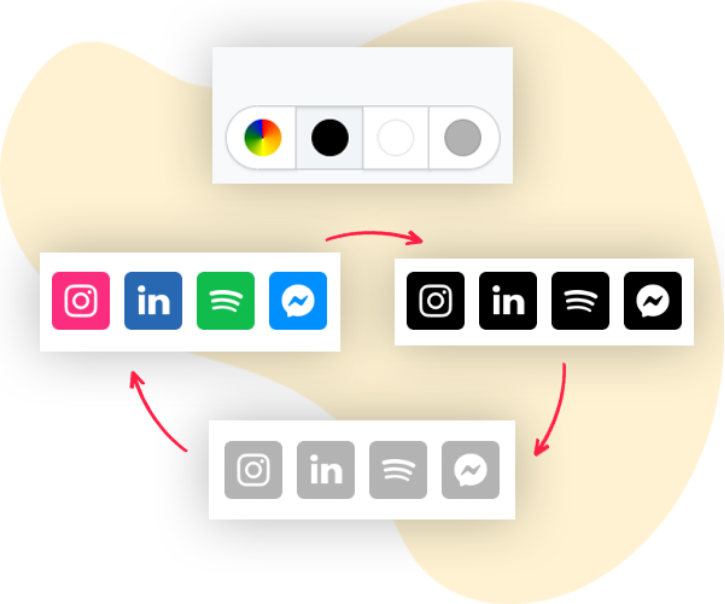
.png)